Как да настроите и използвате Bluetooth мишка с iPad
разни / / August 05, 2021
Ако търсите начини да използвате Bluetooth мишка с iPad, тогава сте на правилното място, както в тази публикация, ние ще ви насочим как да настроите и използвате Bluetooth мишка с iPad. Това ще ви позволи да използвате вашия iPad като работна станция или лаптоп. Всъщност можете да използвате Bluetooth мишка с iPad, iPad Pro, iPad Air или iPad mini. iPadOS 13 позволява на потребителя да свърже своята безжична мишка и трябва да се уверите, че използвате iPadOS 13, за да се възползвате от тази функция.
Също така трябва да се уверите, че Bluetooth е активиран на iPad, преди да се заемете с процедурата по-долу. Освен това има много устройства (както бе споменато по-горе), които поддържат използването на безжична мишка. Така че, без допълнителни шумове, нека да влезем направо в самата статия:

Как да настроите и използвате Bluetooth мишка с iPad
- Първо, отворете Настройки приложение на вашия iPad.
- Включете Bluetooth опция на вашия iPad.
- Насочете се към Достъпност опция и след това изберете Докоснете.
- Кликнете върху Помощно докосване.

- Превключете превключвателя до Помощно докосване към НА позиция.
- Навигирайте и намерете Устройства по-надолу в Помощно докосване екран за настройки.
- Сега натиснете Bluetooth устройства.
- Трябва да поставите вашата Bluetooth мишка в режим на сдвояване и да изчакате, докато тя се появи Bluetooth устройства.
- Свържете и сдвоете Bluetooth мишката с iPad.
- Сега докоснете или щракнете обратно към AssistiveTouch.
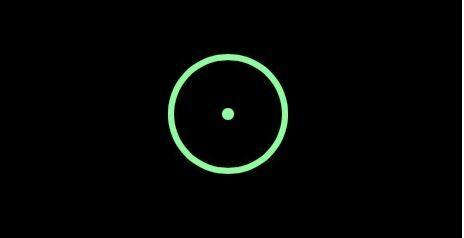
- Освен това можете да превъртите надолу до стила на показалеца и да го докоснете, за да конфигурирате размера на курсора на мишката, цвета на курсора на мишката и дали курсорът на мишката автоматично се скрива или не.
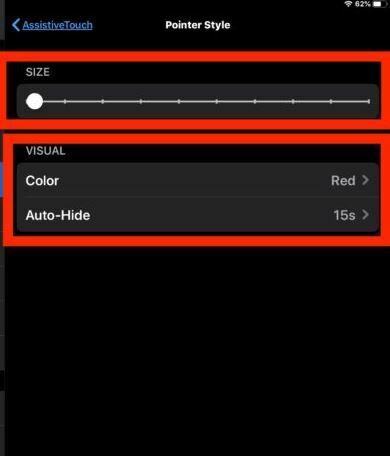
- Можете също да регулирате скоростта на показалеца.
- Това е!
След като приключите с горните стъпки, ще видите указателя за мишките си Bluetooth на екрана на вашето устройство. Имайте предвид, че той няма да прилича на традиционния ви показалец на мишката и ще изглежда като точка. Можете също да промените цвета на показалеца на мишката под AssistiveTouch. Пуснете коментар по-долу, ако сте харесали тази публикация и сте успели успешно да използвате Bluetooth мишката на вашето устройство Apple. До следващия пост... Наздраве!
Сертифициран дигитален маркетинг от Six Sigma и Google, който е работил като анализатор за Top MNC. Любител на технологии и автомобили, който обича да пише, да свири на китара, да пътува, да кара колелото си и да се отпусне. Предприемач и блогър.

![Как да инсталирам Stock ROM на RCA RLTP5573 [Firmware File / Unbrick]](/f/fe7568dcfe50503fe81ba99e320bd9b2.jpg?width=288&height=384)

